LINE(ライン)に登録しているメールアドレスはPC版LINEやLINEストアへのログインをはじめ、機種変更時の引き継ぎにも使われます。
ここからは普段使用しているメールアドレスを変えた等の理由で、LINEのメールアドレスを変更したい方のために具体的な手順をご紹介いたします。
LINEのメールアドレスを変更する方法
解説に使用している画像はiOS版のLINEですが、Android版の手順も基本的に同じです。
まずは画面左下の「ホーム」をタップして、歯車マークの設定へと進みます。

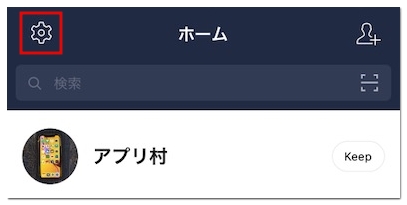
続いて「アカウント」→「メールアドレス」→「メールアドレスを変更」の順に進んでください。
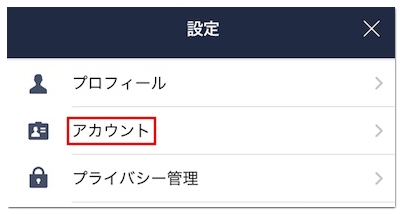
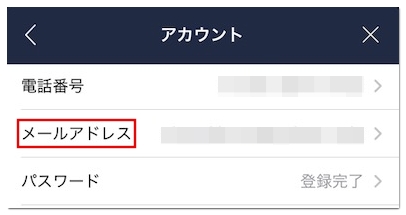
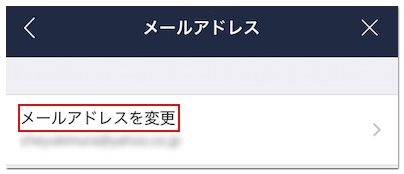
そうすると新規メールアドレスの入力欄が表示されるので、入力して「次へ」をタップします。
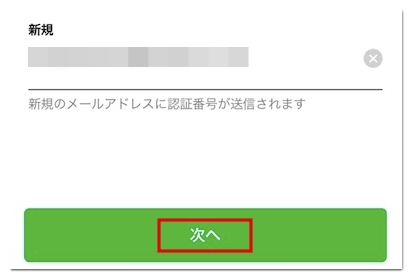
あとは新しいメールアドレス宛に送られてくる4桁の認証番号を入力すると変更完了です。
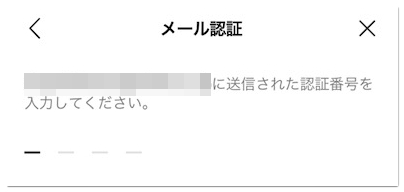
LINEのメールアドレスを変更できない時の対処法
上記の手順でメールアドレスの変更を試みたものの、変更できない場合は以下の対処法を参考にしてください。
メールアドレスに誤りがないか確認する
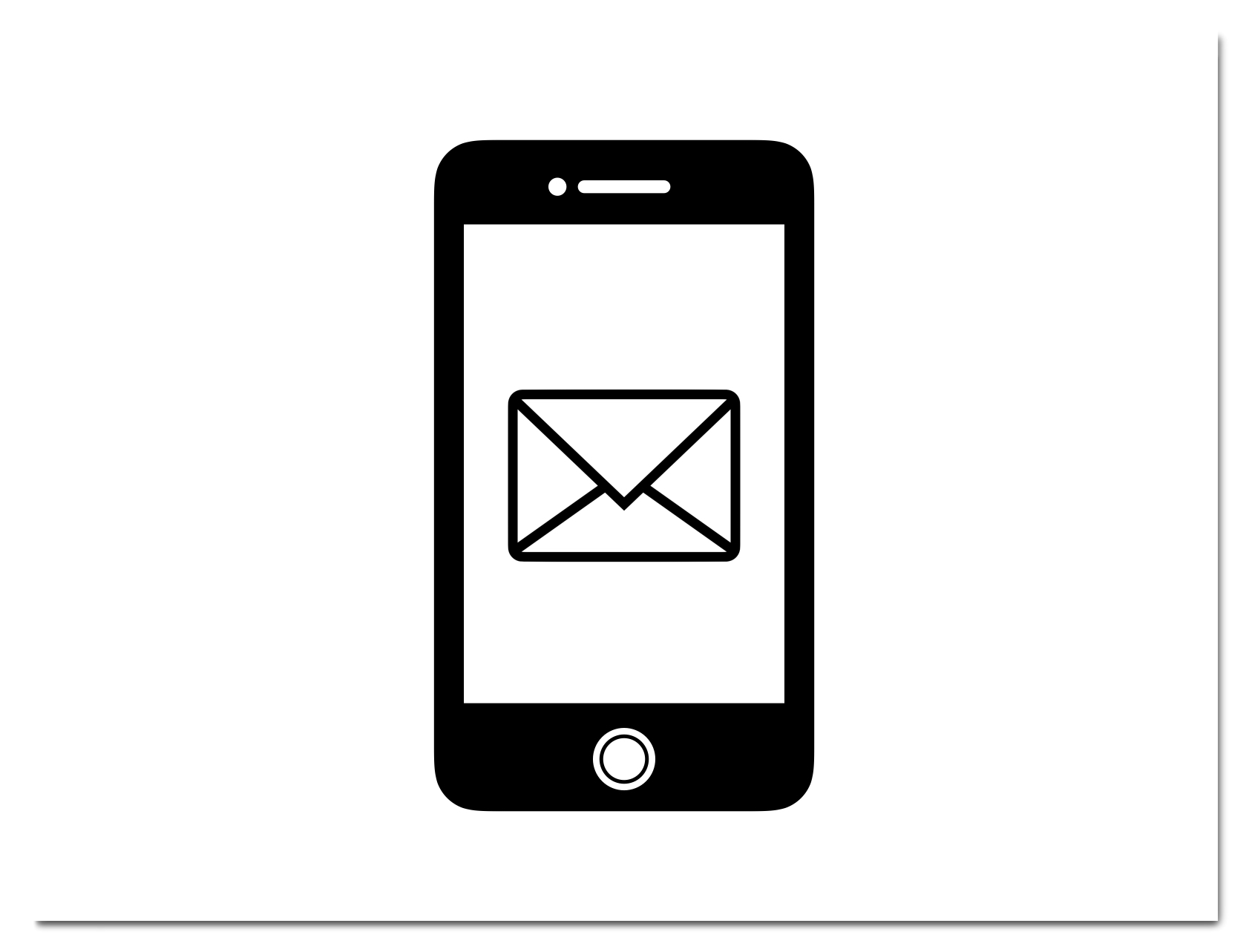
間違ったメールアドレスを登録してしまうと、いつまでたっても認証番号が届きません。
LINEのメールアドレス変更には4桁の認証番号が必要なので、メールアドレスに誤りがないかご確認ください。
迷惑メールフォルダを確認する
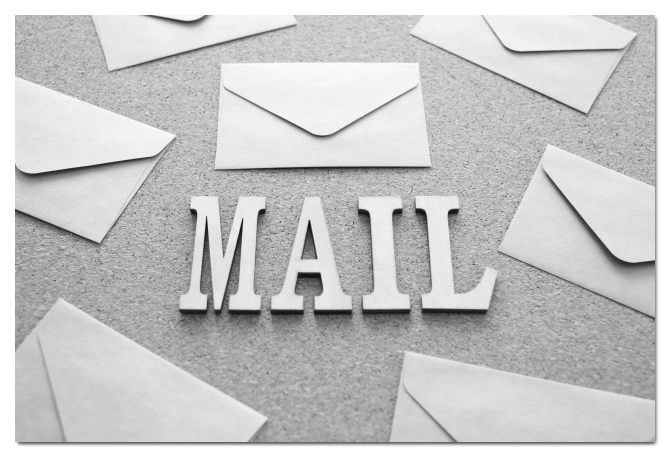
正しいメールアドレスを登録しているにも関わらず、認証番号が届かない場合は迷惑メールフォルダを確認してみましょう。
指定されたドメイン以外のメールを受信しない設定にしている場合は、「line.me」からのメールを受け取れるようにしてください。
別のメールアドレスを登録する
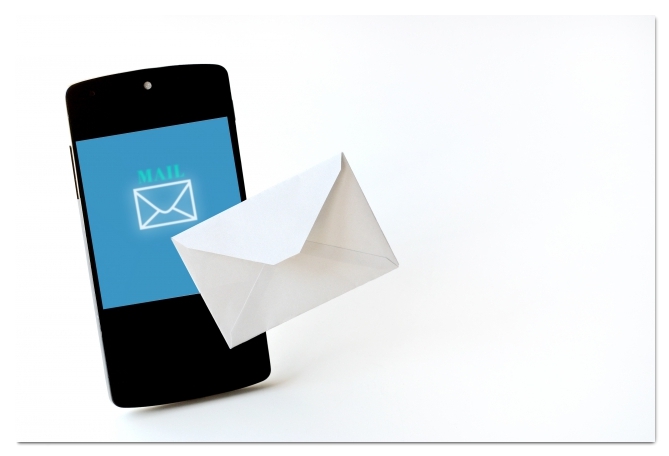
迷惑メールフォルダに振り分けられておらず、ドメイン指定受信も行っていない場合は、別のメールアドレスを登録してみてください。
ドコモやau・ソフトバンクなどのキャリアメールは勿論のこと、GmailやYahoo!メールなどのメジャーなフリーメールはLINEに登録できることが確認されています。
もし、あまり知られていないメールサービスをご利用でしたら、上記のメールアドレスを登録してみましょう。
タスクキルや端末の再起動
お使いのLINEアプリや端末の一時的な動作不良が原因の場合は、タスクキルや端末の再起動で解決することが多いです。
PC版からは変更できない
![]()
PC版のLINEからはメールアドレスを変更できません。
本記事を参考にしてLINEアプリから変更してください。
まとめ
LINEのメールアドレス変更方法や変更できない時の対処法は以上です。
電話番号も併せて変更したい方は以下の記事を参照ください。







